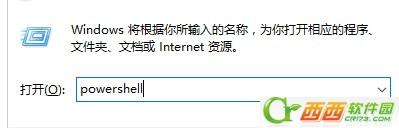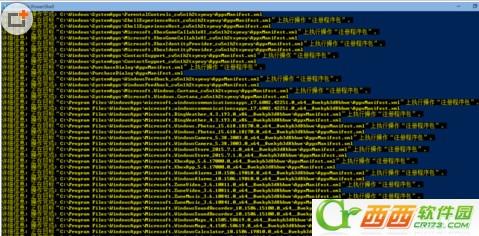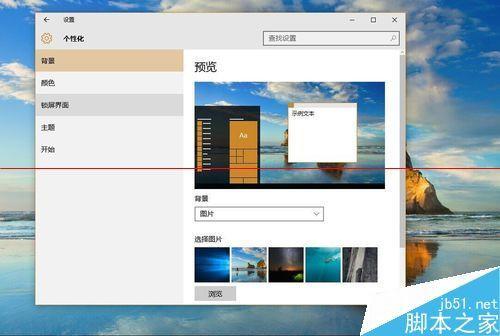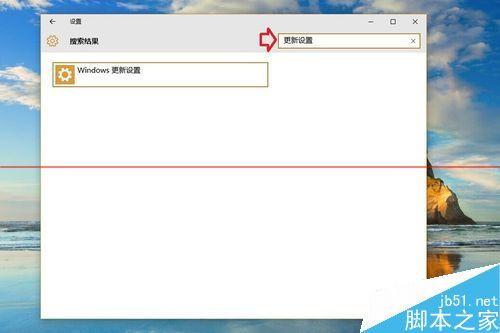win10更新后开始菜单和消息栏打不开
12-08
目前已经有很多朋友都成功升级安装了win10正式版,不过有些用户在升级到win10后出现了打不开开始菜单,消息按钮按下没反应的情况,这是什么原因又该怎么解决呢,win10 开始菜单打不开消息栏打不开怎么办,下面小编就给大家带来win10 开始菜单打不开消息栏打不开解决教程。
方法一:
1、在键盘上按下win+R键,或在开始菜单图标上点击右键选择运行;
2、输入powershell,按下“确定”运行;
3、在窗口里输入或复制粘贴以下命令,注意只有一行:
Get-AppxPackage | % { Add-AppxPackage -DisableDevelopmentMode -Register "$($_.InstallLocation)AppxManifest.xml" -verbose }
4、点击enter键,等待修复命令运行完成,完成之后BUG就被修复了
方法二:
升级到windows10后有些人会出现打不开开始菜单,消息按钮按下没反应等情况,执行过去除小箭头,或者清理注册表没备份会出现这种情况,需要备份注册表去下载一个360注册 表清理独立版进行备份下次出问题的时候直接还原注册表,如果是第一次出现这种问题就只能《重置电脑了》。下面是步骤。
1、右键桌面,点个性化或者显示设置。
2、然后再查找输入更新设置,这是没备份注册表的方法。
注意事项:
重置好了记住下次一定要备份注册表。